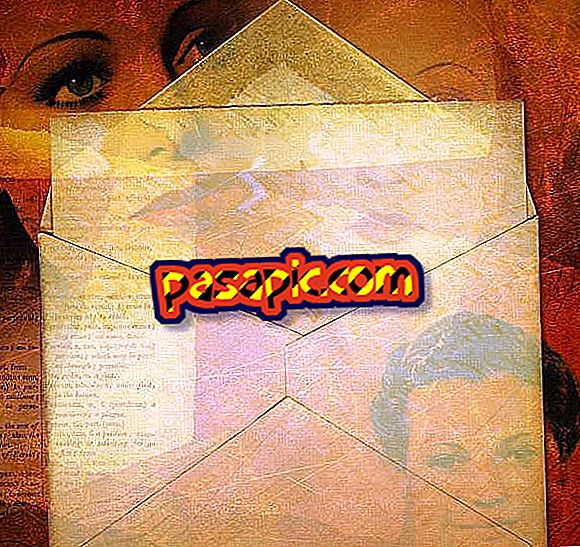मोज़िला डाउनलोड विज़ार्ड का उपयोग कैसे करें

मोज़िला फ़ायरफ़ॉक्स के डेवलपर्स ने वेबसाइटों से वीडियो और ऑडियो डाउनलोड करने में मदद करने के लिए कई ऐड-ऑन बनाए हैं। 87 मिलियन से अधिक डाउनलोड के साथ, इस ब्राउज़र के लिए सबसे लोकप्रिय डाउनलोड टूल में से एक के रूप में डाउनलोड हेल्पर का शासन है। डाउनलोड हेल्पर उपयोगकर्ताओं को YouTube और डेलीमोशन जैसी विभिन्न वेबसाइटों से चित्र और वीडियो डाउनलोड करने की अनुमति देता है। यह ऐड-ऑन उपयोगकर्ताओं को वीडियो फ़ाइलों को अन्य वीडियो प्रारूपों में परिवर्तित करने की भी अनुमति देता है, जैसे कि FLV फ़ाइल को MP4 में परिवर्तित करना।
- मोज़िला फ़ायरफ़ॉक्स ब्राउज़र
1
मोज़िला फ़ायरफ़ॉक्स के लिए डाउनलोड टूल ऐड-ऑन डाउनलोड और इंस्टॉल करें। डाउनलोड हेल्पर वेबसाइट पर या मोज़िला वेबसाइट पर एक पूरक के रूप में पाया जा सकता है। ऐड-ऑन डाउनलोड हो जाने के बाद, ऐड-ऑन स्थापित करने के लिए ऑन-स्क्रीन निर्देशों का पालन करें। ऐड-ऑन को सक्रिय करने के लिए ब्राउज़र को पुनरारंभ करें।
2
डाउनलोड हेल्पर को अपनी प्राथमिकताओं में कॉन्फ़िगर करें। कॉन्फ़िगरेशन प्राथमिकताएं ढूंढें हेल्पर डाउनलोड करें, आइकन पर क्लिक करें और संदर्भ मेनू में "प्राथमिकताएं" विकल्प चुनें। उपस्थिति, व्यवहार, रूपांतरण और सहेजने के लिए स्थान जैसी चीजें बदलें। इसके अलावा, आप यह तय कर सकते हैं कि आप सहेजे गए वीडियो के लिए किस फ़ाइल प्रारूप का उपयोग करेंगे।
3
खोज संसाधन जिन्हें डाउनलोड हेल्पर द्वारा डाउनलोड किया जा सकता है। ऐड-ऑन फ़ायरफ़ॉक्स टूलबार पर एक आइकन स्थापित करता है जो मीडिया के उपयोगकर्ताओं को सूचित करता है जिन्हें कुछ पृष्ठों पर डाउनलोड किया जा सकता है। डिफ़ॉल्ट रूप से, इस आइकन में तीन ग्रे सर्कल होते हैं। जब यह निष्क्रिय होता है, तो आइकन अभी भी टास्कबार में है। यदि किसी पृष्ठ से कुछ डाउनलोड किया जा सकता है, तो आइकन एनिमेटेड है और वृत्त रंगीन हैं, एक पीला, एक लाल और एक नीला है।
4
डाउनलोड करने के लिए संचार के साधन चुनें। यदि आइकन घूमता है, तो आइकन के बगल में स्थित तीर पर क्लिक करके चुनें कि आप क्या डाउनलोड करना चाहते हैं। यह नया ड्रॉप-डाउन मेनू पेज के सभी तत्वों को दिखाता है जिसे डाउनलोड हेल्पर से डाउनलोड किया जा सकता है। उपयोगकर्ता एक प्रासंगिक मेनू को लोड करने के लिए पेज पर क्लिक करके, फिर इन मदों को भी देख सकते हैं, फिर "डाउनलोड सहायक" पर जाएं और उपयुक्त फ़ाइल चुनें। एक बार जब आप डाउनलोड करने के लिए फ़ाइल पर क्लिक करेंगे, तो डाउनलोड शुरू हो जाएगा।
5
वीडियो को पसंदीदा प्रारूप में डाउनलोड करें। डिफ़ॉल्ट रूप से, डाउनलोड हेल्पर वीडियो को FLV प्रारूप में सहेजता है, जो कि अच्छी तरह से काम नहीं कर सकता है अगर आप वीडियो को किसी MP4 प्लेयर में सहेजना चाहते हैं या डिस्क पर जला सकते हैं। वीडियो डाउनलोड होने के बाद, डाउनलोड हेल्पर की "प्राथमिकताएं" विंडो खोलें और मेनू से "रूपांतरण" विकल्प चुनें। वीडियो परिवर्तित करने के लिए, आपको इस मेनू से रूपांतरण सहायक डाउनलोड करना होगा। रूपांतरण सहायक की डाउनलोड और स्थापना के बाद, रूपांतरण वरीयताओं को कॉन्फ़िगर करें और वीडियो परिवर्तित करें।
युक्तियाँ- डाउनलोड हेल्पर के साथ डाउनलोड किए गए वीडियो का उपयोग व्यक्तिगत उपयोग के लिए किया जाना है। अन्य वेबसाइटों पर डाउनलोड किए गए वीडियो अपलोड करें या वीडियो की बिक्री डाउनलोड हेल्पर के उपयोग की शर्तों का उल्लंघन करती है।